本日は、『Photoshop』の『アルファチャンネル』について紹介します。『Photoshop』初心者は聞き馴染みのない言葉だと思います。できるだけ簡単に紹介していきたいと思うので是非最後まで読んでください。今回は基本的な部分に触れて、次回以降に具体的な使い方を紹介していきたいと思います。
そもそもチャンネルとは?
チャンネルとは、カラー情報をはじめ様々なデータを持ったグレースケールの画像です。
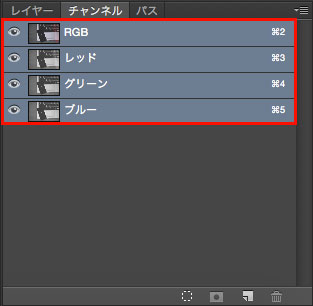
上画像はチャンネルパネルです。赤枠の部分が現在この画像に含まれるチャンネル(カラー情報チャンネル)になります。カラー情報チャンネルは、画像を開いたときにカラーモードに合わせて作成されます。
アルファチャンネルとは?
アルファチャンネルとは、カラー情報以外のデータを保存や管理するチャンネルになります。具体的には、選択範囲の作成や保存、加工などを行うときに使用します。簡単に言えば、作成した選択範囲を保存しておくための便利な機能みたいなものです。
例えば、以下画像のように選択範囲を作成したとします。この選択範囲をアルファチャンネルとして保存します。

『チャンネル』パネルの『選択範囲をチャンネルとして保存』をクリック
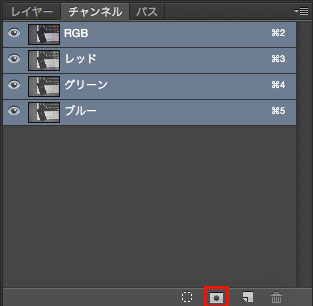
選択範囲が新規の『アルファチャンネル』として保存されます。

『アルファチャンネル』を表示、カラー情報チャンネル(RGB)を非表示にします。
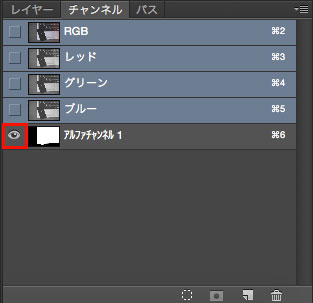
すると、選択範囲によって白黒に分かれたグレースケール画像が表示されます。
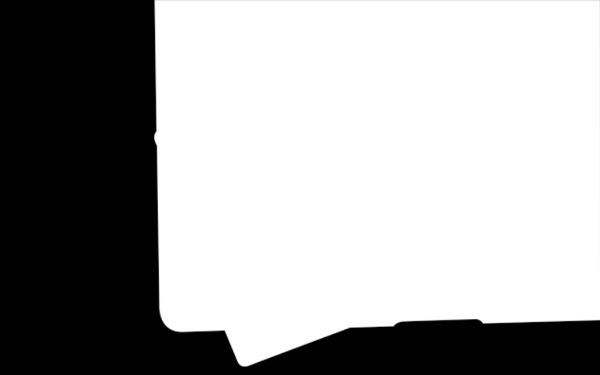
画像の白い部分が選択範囲で囲まれている部分、黒い部分が選択範囲で囲まれていない部分になります。『アルファチャンネル』として保存したことで、グレースケールの画像になったため、『ブラシ』ツールなどを使って画像を加工することができます。ということは、選択範囲を加工することができると言うことです。
『ブラシ』ツールを使って選択範囲を広げていきます。選択範囲を広げたいため描画色を白にして、既に選択範囲が作成されている白い部分の周りを塗っていきます。
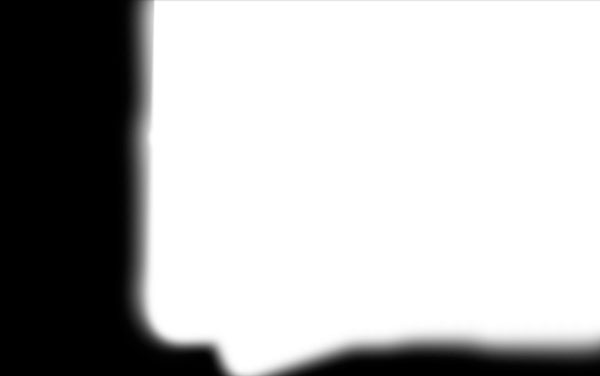
『チャンネル』パネルの『チャンネルを選択範囲として読み込む』をクリックし、選択範囲を表示します。
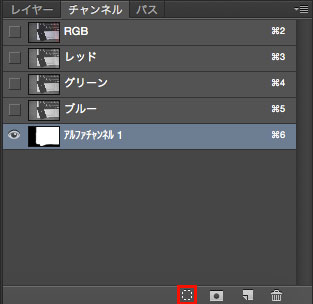
選択範囲で囲まれた部分が拡大したことがわかります。

このように『アルファチャンネル』上で、一度作成して保存しておいた選択範囲の加工をすることができます。
今回は『アルファチャンネル』の基本的な考え方について紹介しました。『アルファチャンネル』を使用することで、より複雑な選択範囲を作成することができます。次回以降は、具体的な使い方について紹介していきます。
